华硕主板怎么设置内存频率 华硕bios设置内存频率怎么调
华硕主板是一款性能强大且稳定可靠的硬件设备,而内存频率的设置对于电脑的性能提升有着重要作用,在华硕主板上,我们可以通过BIOS来调节内存频率,从而实现更高的性能表现。通过简单的操作,用户可以轻松地调整内存频率,提升电脑的运行速度和稳定性。接下来我们将介绍如何在华硕主板上进行内存频率的设置,让您的电脑发挥最佳性能。
步骤如下:
1.什么是内存频率
内存频率是指内存主频,是指内存所能达到的最高工作频率。有两种表示方法,分别是工作频率和等效频率,工作频率是内存颗粒实际的工作频率,等效频率不同,DDR内存等效频率是工作频率的两倍,DDR2等效频率是工作频率的四倍,DDR 内存在脉冲的上升和下降都传输数据,而DDR2 内存每个时钟能够以四倍于工作频率的速度运行。

2.进入华硕主板 Bios 主界面
开机按 F2 进入华硕主板 Bios 主界面,再按 F7 键进入高级模式。由于主板不同,具体进入 Bios 的热键也不一样,一般情况下使用的是 Esc、Del、F2、F12 之类的快捷键。
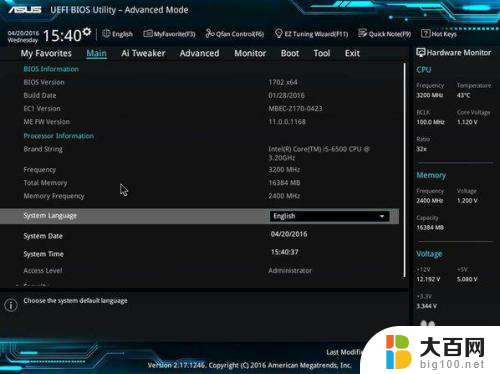
3.单击 Ai Tweaker 选项
进入高级模式界面,再在弹出的选项菜单内使用鼠标单击 Ai Tweaker 选项。
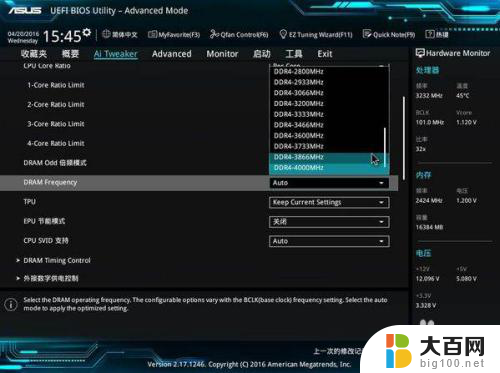
4.单击 DRAM Frequency 选项
在界面内单击 DRAM Frequency 选项即可将华硕主板的内存在 BIOS 内设置为您想要的参数即可,一般情况下如果您对电脑内存不清楚。建议选择 Auto 自动即可。
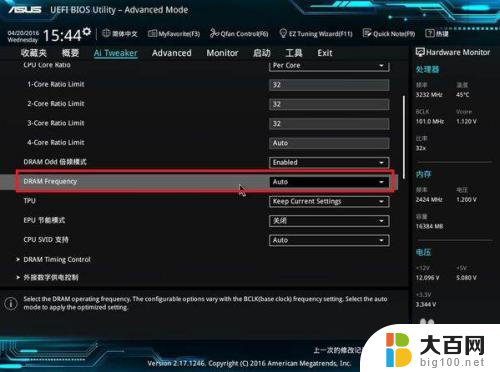
以上就是华硕主板如何设置内存频率的全部内容,如果遇到这种问题,建议根据小编提供的方法来解决,希望对大家有所帮助。
华硕主板怎么设置内存频率 华硕bios设置内存频率怎么调相关教程
- 华硕主板更改内存条频率 华硕BIOS如何设置内存频率
- 华硕主板调内存频率 华硕bios调整内存频率教程
- 华硕bios怎么设置内存频率 华硕主板内存频率设置方法
- 华硕bios 设置u盘启动 华硕主板如何设置从U盘启动
- 怎么看自己电脑内存条频率 怎么确定内存条频率
- 内存频率怎么设置 3600MHz内存和2400MHz内存的性能对比
- 怎么看电脑运行内存频率 怎么检查内存条频率
- 电脑怎么查看内存条频率 怎么确认内存条频率
- 华硕最新bios设置u盘启动 华硕主板BIOS从U盘启动设置步骤
- 华硕主板启动热键 华硕主板U盘启动设置步骤
- winds自动更新关闭 笔记本电脑关闭自动更新方法
- 怎样把windows更新关闭 笔记本电脑如何关闭自动更新
- windows怎么把软件删干净 如何在笔记本上彻底删除软件
- 苹果笔记本windows系统怎么看配置 怎么查看笔记本的配置信息
- windows系统卡死 笔记本卡顿怎么办
- window键盘关机 笔记本怎么用快捷键直接关机
电脑教程推荐